ソリューションエディタとは
概要
このページでは、連携ソリューションを構築する際に使用する「ソリューションエディター」について説明します。
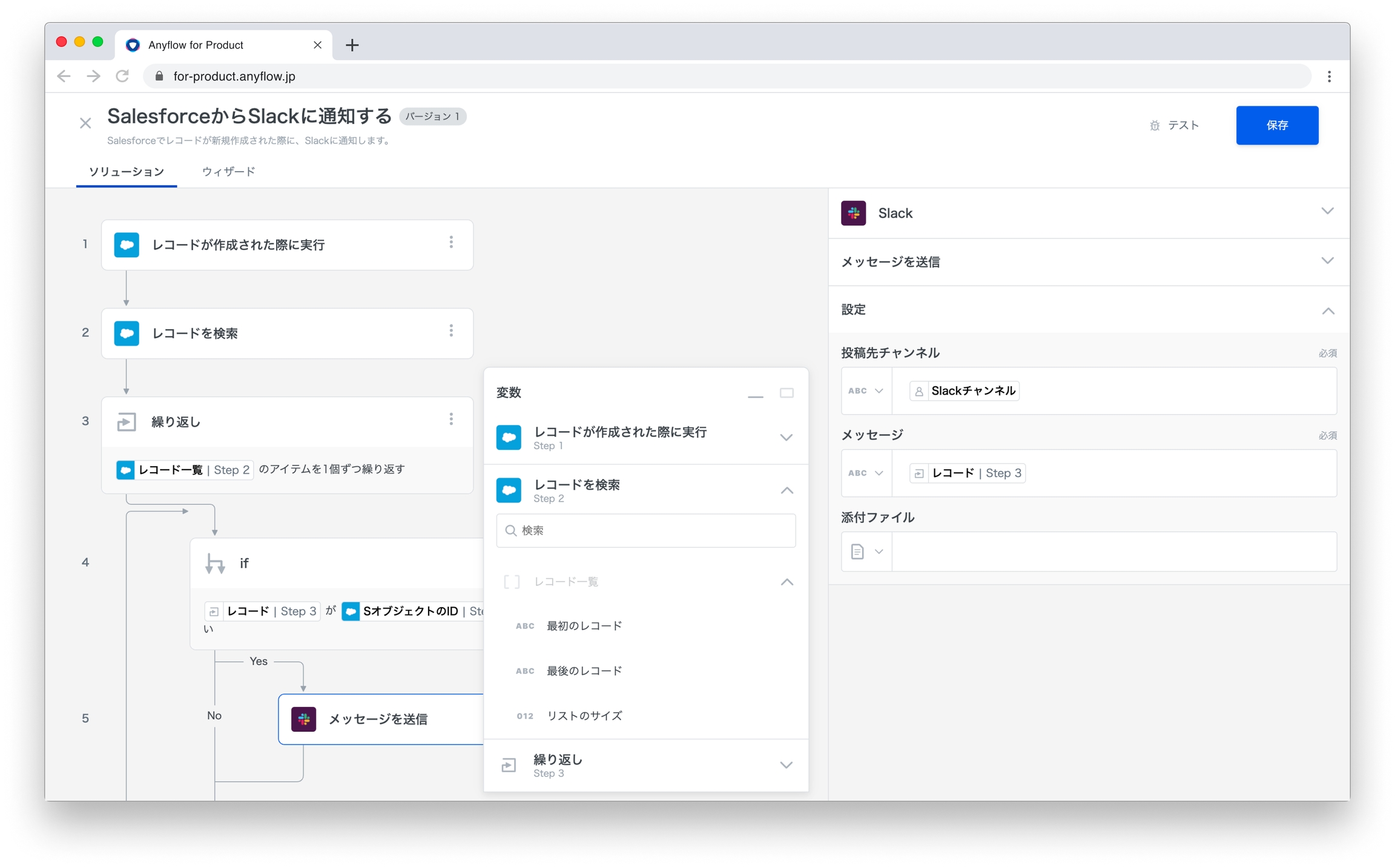
ソリューションエディターは以下の要素から構成されます。
トリガー
ステップ
変数
1. トリガー
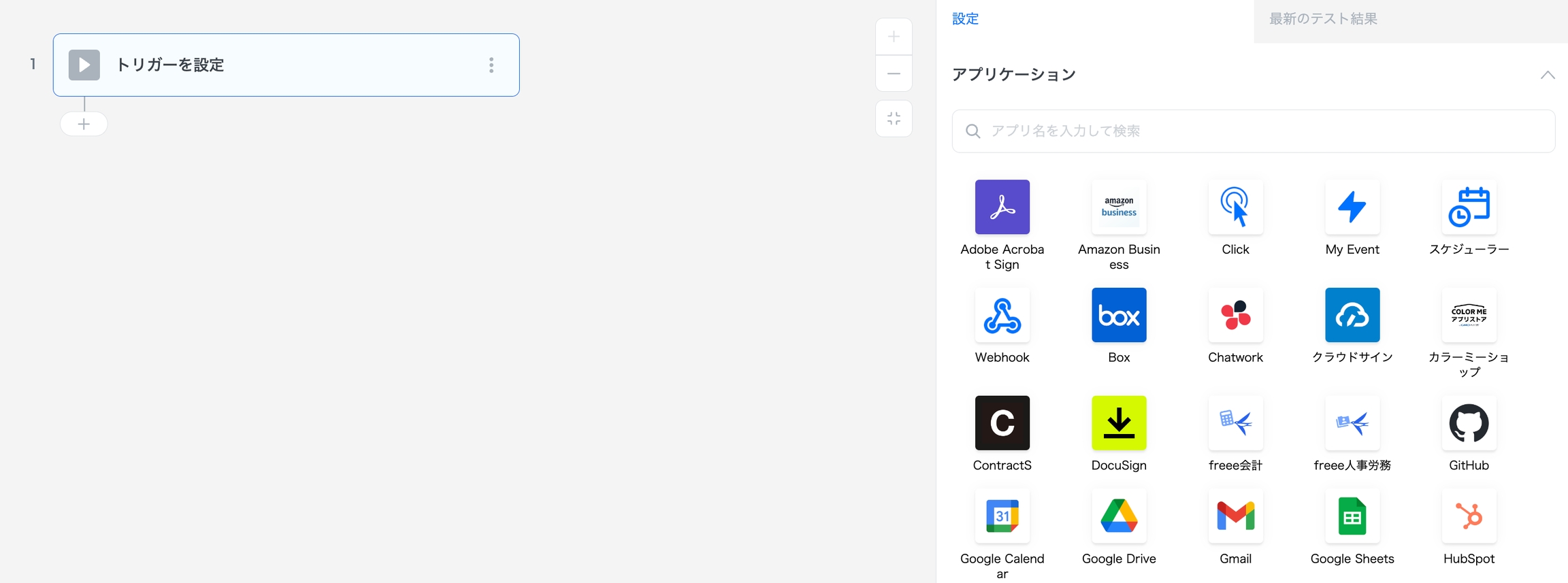
トリガーは、ソリューションを実行するためにどのアプリのイベントを起点に実行するかを決定する、ソリューション起動のきっかけになるものです。
トリガーイベントは、アプリ(Salesforce や kintone など)で特定のイベント(例: 新規コンタクトの作成や既存のレコードの更新)が発生した際に起動させることができます。
Anyflowはトリガーイベントをリアルタイムで受信したり、アプリをポーリングして定期的にイベントの発生をチェックしたりすることができます。
トリガーの種類
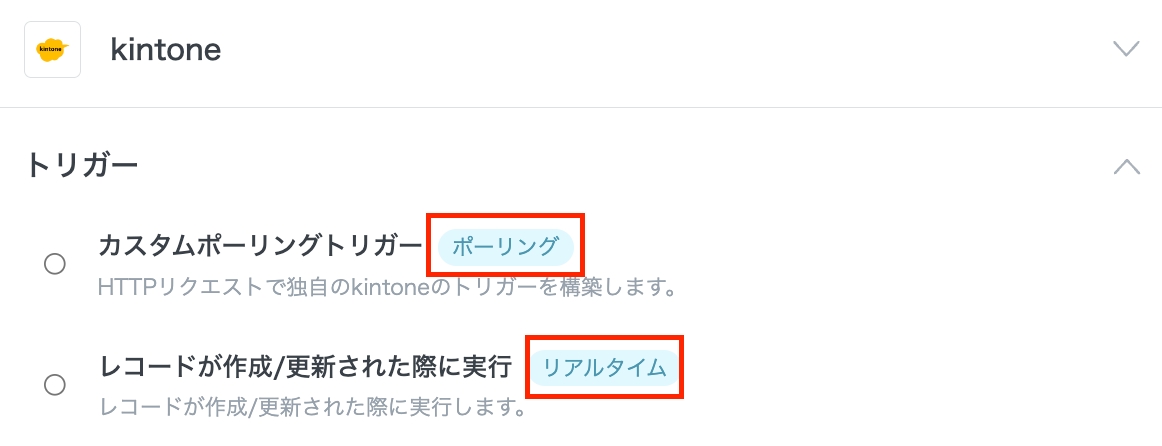
ポーリングトリガー は、Anyflowがアプリの状態を定期的に確認し、トリガーイベントの発生をチェックする方法です。
リアルタイムトリガー は、アプリからAnyflowにトリガーイベントの発生を送信する方法です。
トリガー条件
どのようなトリガーイベントを選択して処理するか、追加のルールを設定することができます。
2. ステップ
ステップは、アクション、if、繰り返しなどから構成されます。
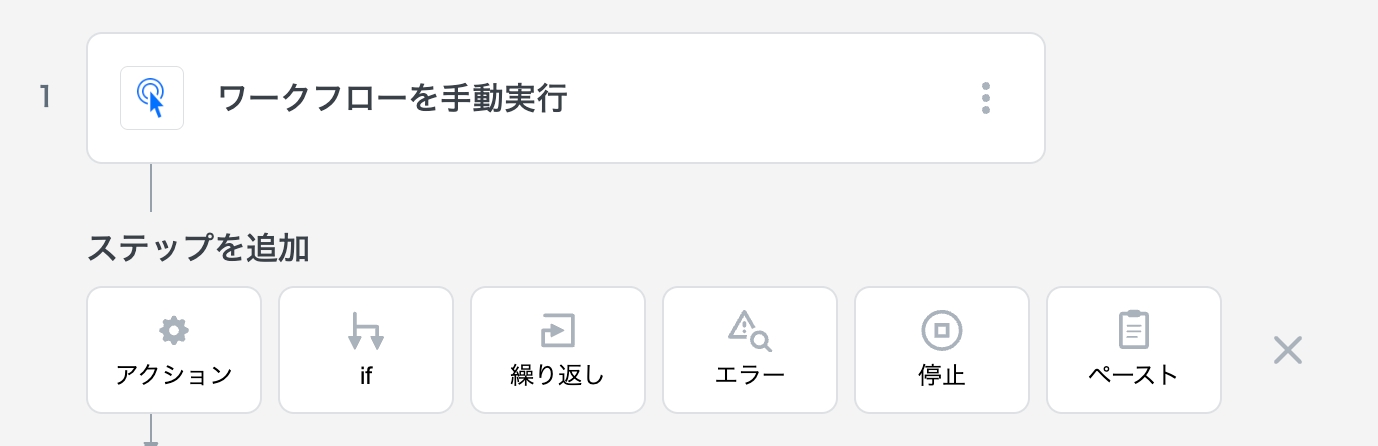
ステップの種類
アクションステップは、アプリの操作(例: 作成、更新、検索など)を実行するものです。
ifステップは、指定された条件が満たされた場合に、ステップを実行することができます。
繰り返しステップは、リスト(複数のレコード等)に対して、リストの個数分だけステップを繰り返すものです。
エラー監視ステップを使うと、「エラー監視」のステップでエラーが発生した場合、「エラーならば」ステップの処理に遷移します。
停止ステップを使うと、任意のステップで処理の実行を停止することができます。
ステップの操作について
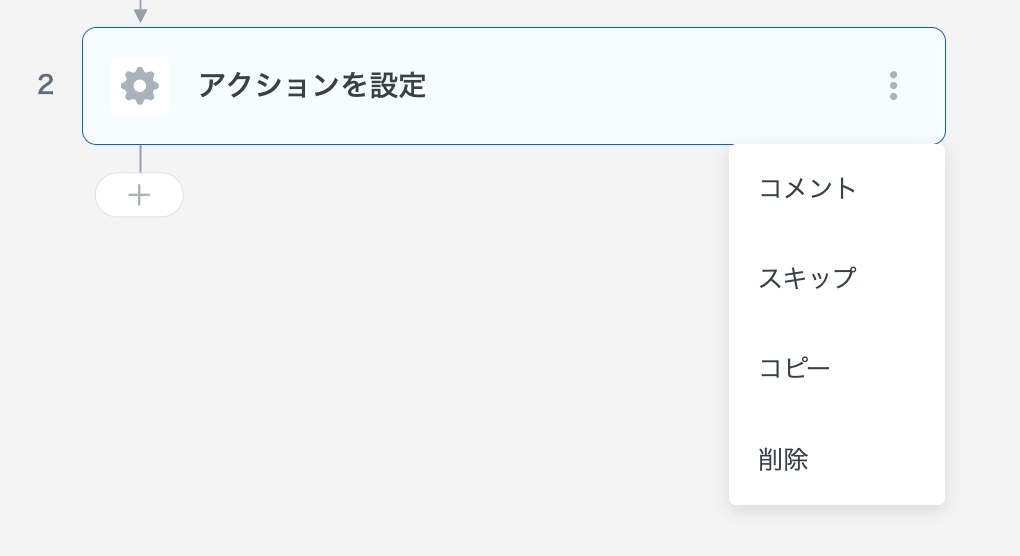
以下の操作が可能です。
ドラッグアンドドロップ:ステップの順番を変更することができます
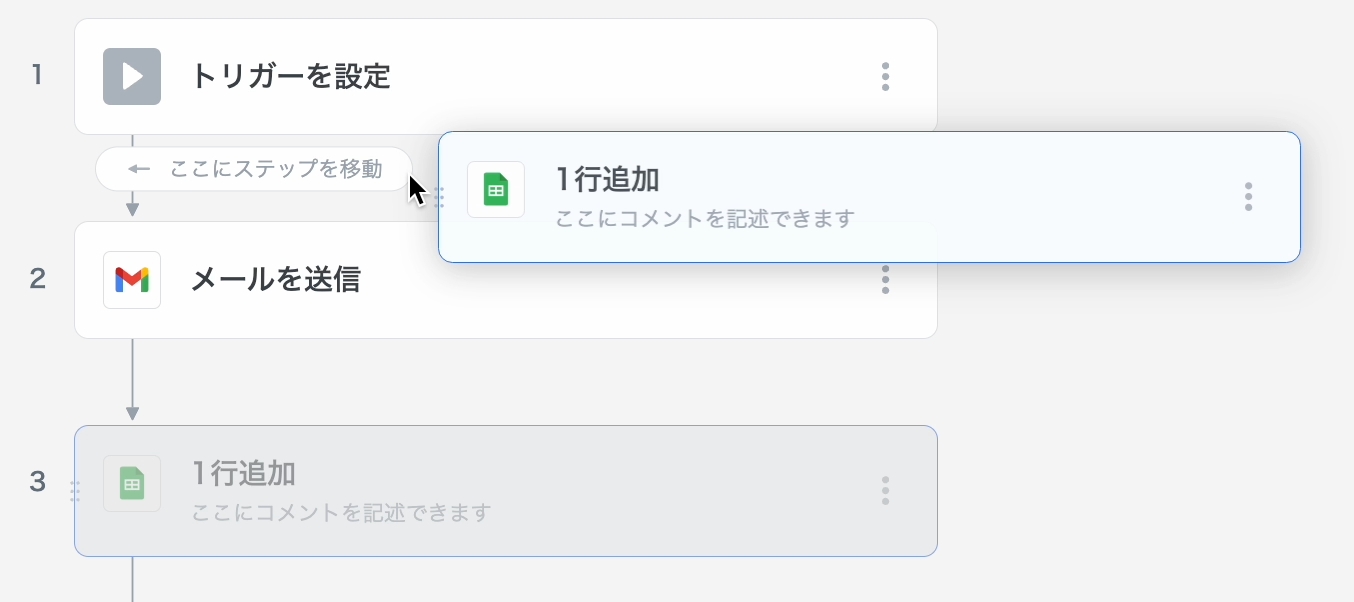
コメント:ステップにコメントを記述することができます

コピー:ステップをコピーすることができます
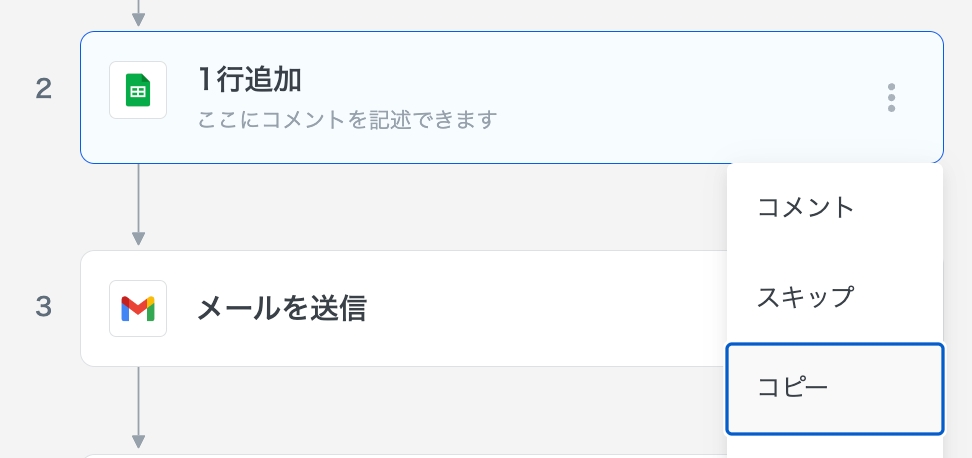
ペースト:コピーしたステップを貼り付けることができます。ソリューションをまたいだペーストも可能です。
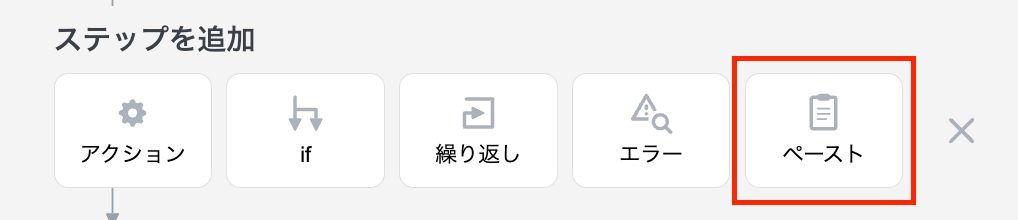
削除:ステップを削除できます
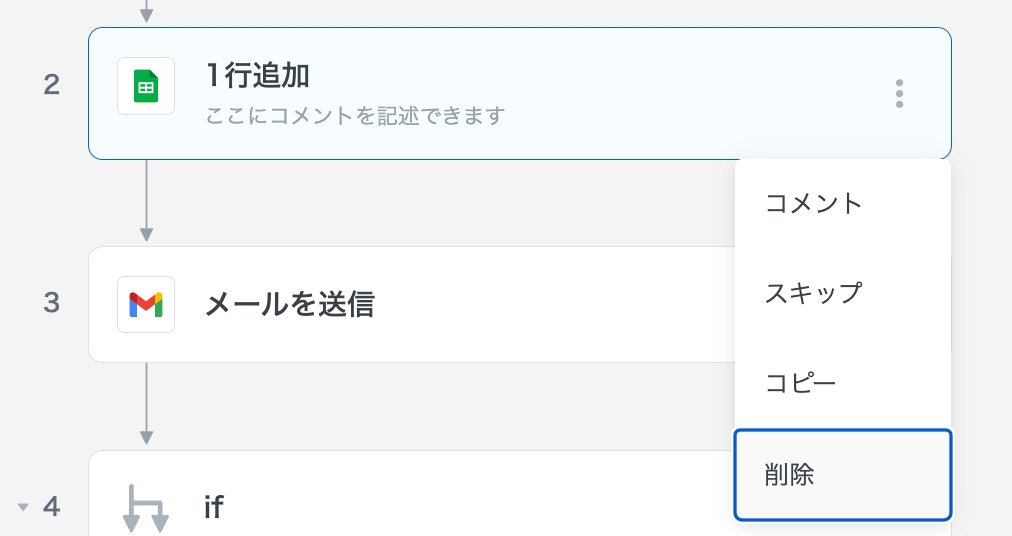
3. 変数と変数ウィンドウ
変数は、トリガーやアクションなどのステップから出力されるデータのことです。
出力されたデータは変数ウィンドウから参照でき、別のステップで利用することができます。
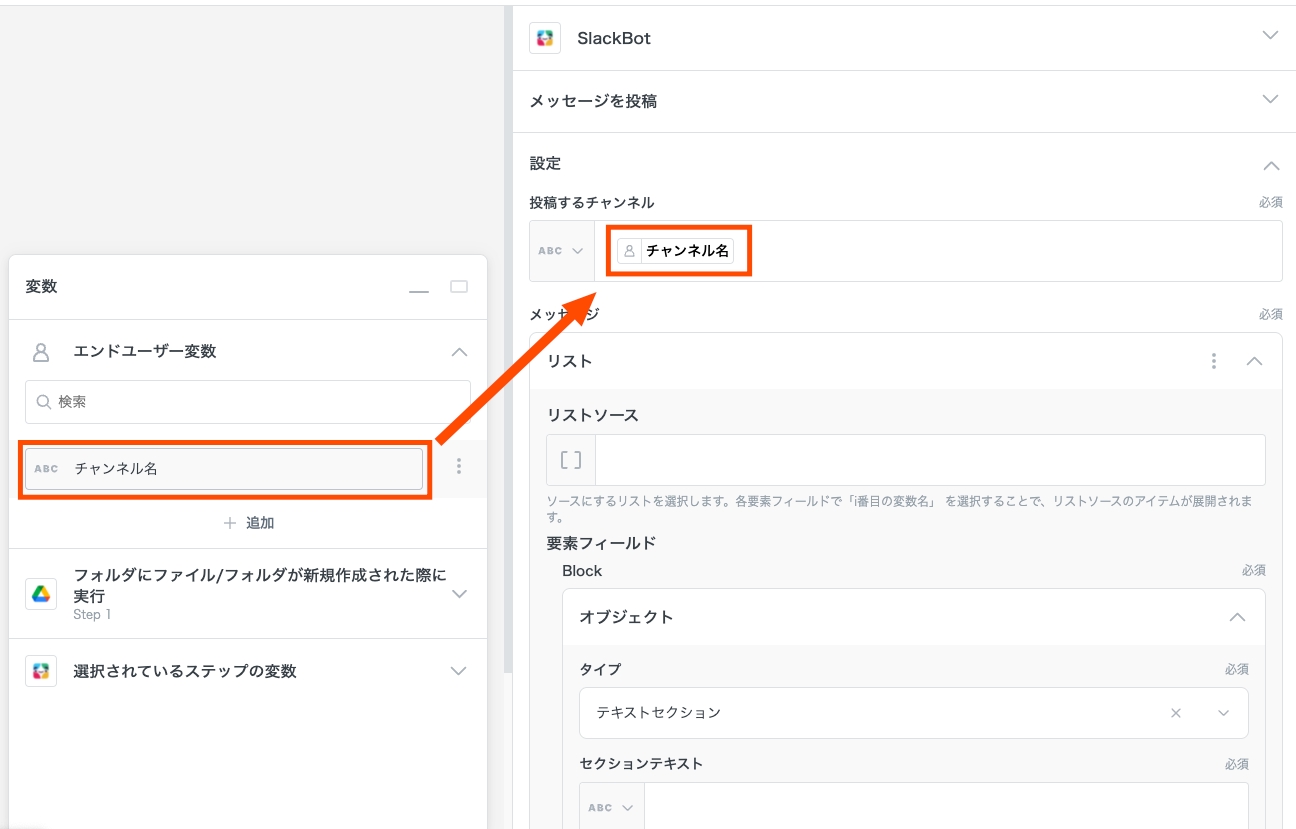
チャンネル名 を アクションの 投稿するチャンネル に割り当てている例変数と変数ウィンドウの詳細は以下のページを確認してください。
4. Formula
入力フィールドで高度な入力やデータの加工などを行うには、Formulaモードを利用します。
FormulaはPythonによって記述することができます。 Formulaを使うためには、Formulaモードにする必要があります。
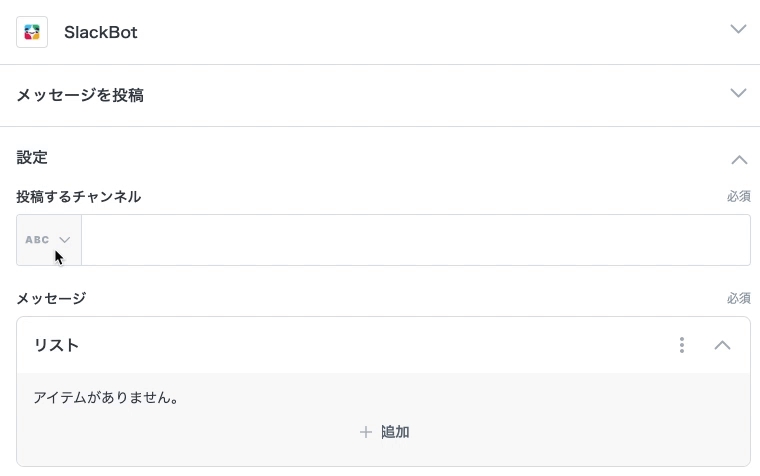
fxマークで表示されますFormulaの詳細は以下のページを確認してください。
最終更新